Impossible de charger la bibliothèque DevIl.dll : 5 façons de le réparer
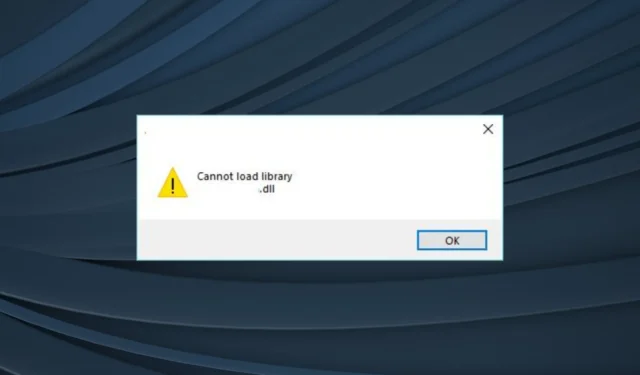

Souvent, lors de l’utilisation de la bibliothèque d’images Devil et de Microsoft Visual Studio, vous pouvez obtenir le message Impossible de charger la DLL « DevIL.dll » : le module spécifié est introuvable. (Exception de HRESULT : 0x8007007E) ou une erreur similaire.
Le problème survient lorsqu’il y a une incompatibilité entre les versions (x32 et x64) des DLL et de Visual Studio ou si les paramètres de l’éditeur de liens sont mal configurés.
Comment corriger l’erreur Impossible de charger la bibliothèque DevIl.dll ?
Avant de commencer avec les solutions légèrement complexes, essayez ces solutions rapides :
- Assurez-vous que le fichier DLL ou la bibliothèque (lib) est placé dans le même dossier que le projet (fichier .exe).
- Revenez à la version précédente de DevIL, si possible.
- Si vous disposez d’un autre PC exécutant la même architecture de système d’exploitation, récupérez-y le fichier DevIl.dll.
1. Utilisez un outil de réparation de DLL
Votre approche principale face à l’erreur Impossible de charger la bibliothèque Devil.dll doit être d’utiliser un outil de réparation de DLL efficace.
Un outil fiable dispose d’une vaste bibliothèque de DLL. Il analysera tous les fichiers DLL disponibles sur le PC et remplacera ceux manquants ou corrompus par une nouvelle copie.
2. Obtenez la bonne version de la DLL
Selon nos experts, l’utilisation de la version 64 bits de la DLL DevIL sur un PC Windows 64 bits, mais avec une version 32 bits de Visual Studio entraînera probablement des erreurs. Ainsi, si vous disposez de Visual Studio 32 bits, récupérez le fichier DevIl.dll 32 bits, quelle que soit l’architecture du système d’exploitation.
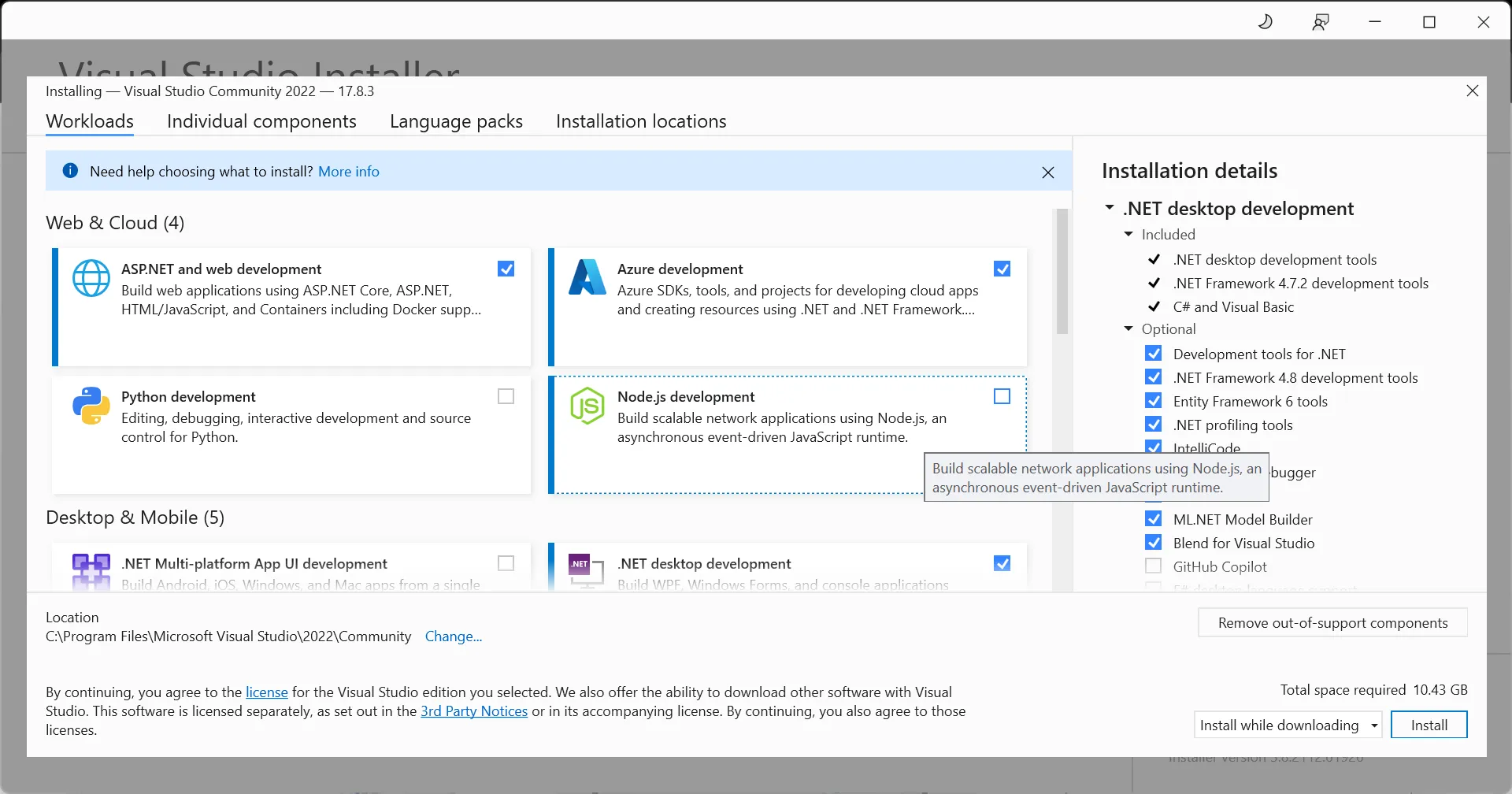
N’oubliez pas que puisque DevIl.dll est une DLL spécifique à un programme ou à un projet, elle ne sera pas stockée dans le dossier System32 ou dans l’un des autres dossiers Windows. De plus, après avoir téléchargé manuellement la DLL, déplacez-la vers le dossier spécifique au projet.
3. Modifiez les paramètres de l’éditeur de liens
- Cliquez avec le bouton droit sur votre projet et sélectionnez Propriétés.
- Accédez à C/C++ dans le volet de navigation, puis cliquez sur Répertoires d’inclusion supplémentaires.
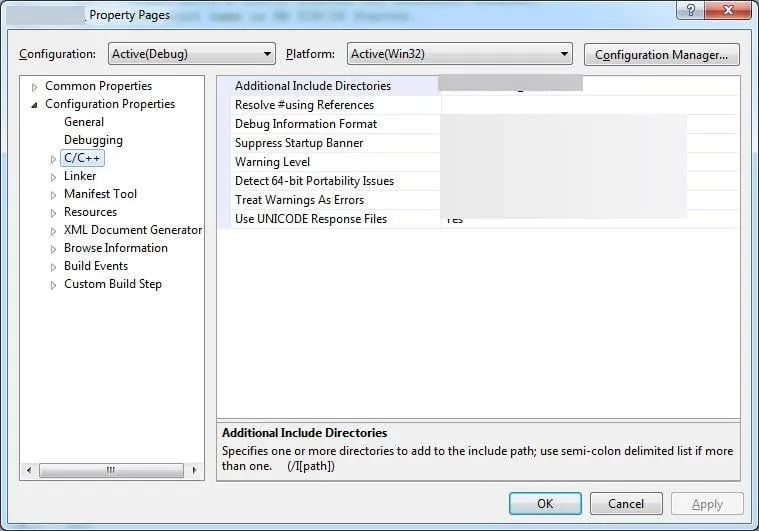
- Maintenant, localisez le dossier include dans le répertoire du Diable et cliquez sur Ouvrir.
- Une fois terminé, développez Linker à partir de la gauche et accédez à Général.
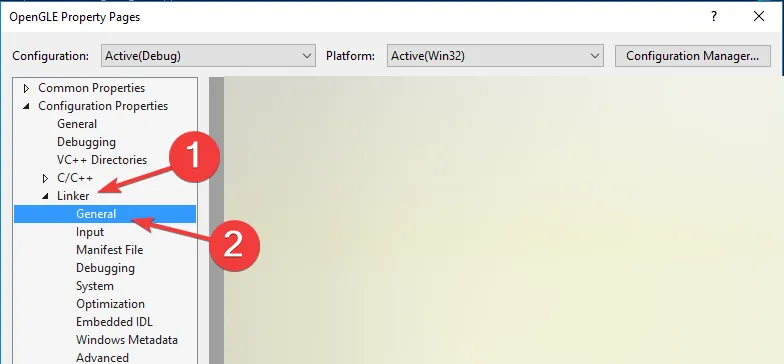
- Maintenant, ajoutez le dossier lib de Devil’s (contenant DevIL.lib, ILU.lib et ILUT.lib) au Option Répertoires de bibliothèques supplémentaires.
4. Téléchargez les redistribuables Microsoft Visual C++
- Accédez au Site Web officiel de Microsoft et téléchargez la dernière version compatible de Redistribuables Microsoft Visual C++< /span>, correspondant à l’architecture du système.
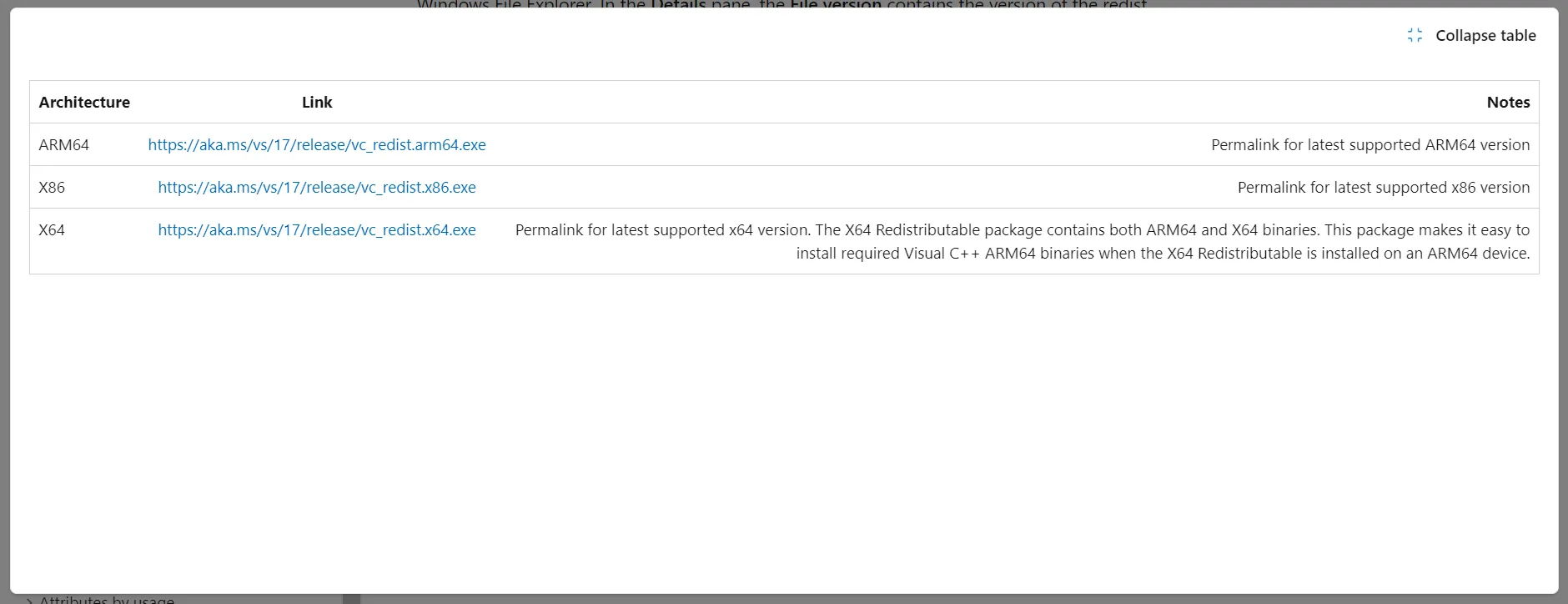
- Exécutez le programme d’installation et suivez les instructions à l’écran pour terminer l’installation.
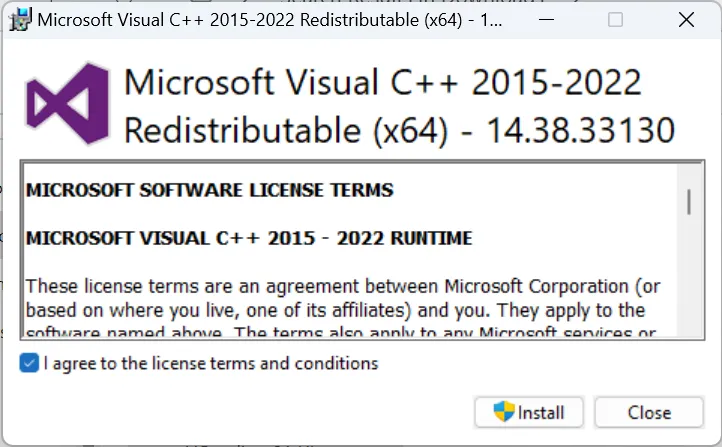
- Une fois terminé, redémarrez l’ordinateur et vérifiez si l’erreur Impossible de charger la bibliothèque DevIl.dll est corrigée.
5. Réinstallez le programme
- Appuyez sur Windows + R pour ouvrir Exécuter, tapez appwiz.cpl dans le champ de texte, puis appuyez sur Enter .
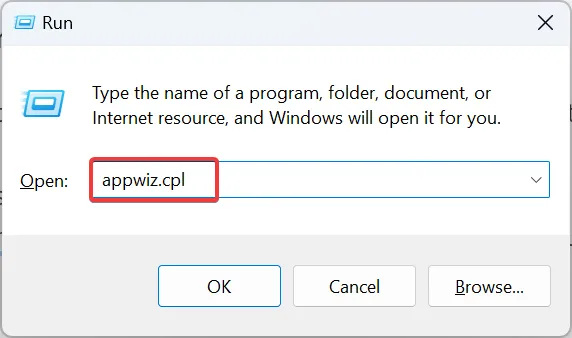
- Sélectionnez le programme qui nécessite le fichier DevIl.dll, puis cliquez sur Désinstaller.
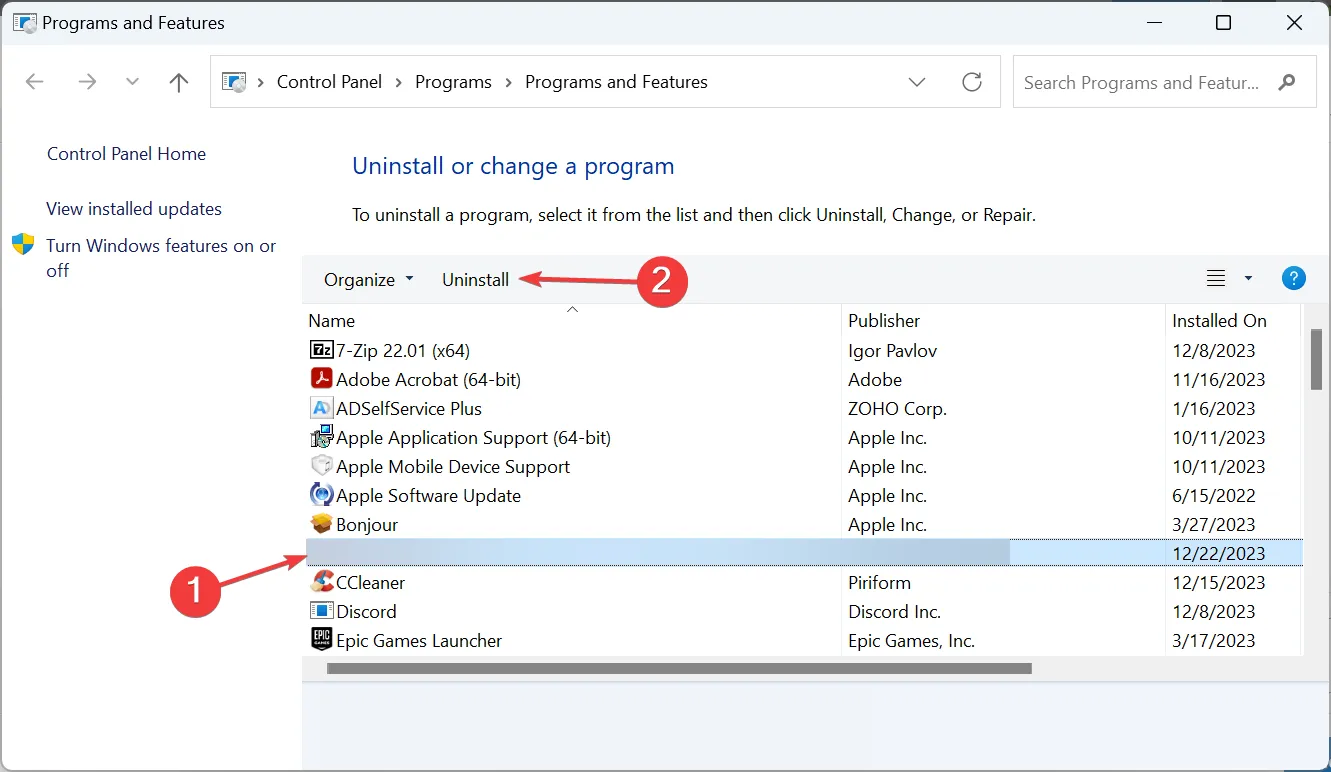
- Suivez les instructions à l’écran pour terminer le processus.
- Redémarrez l’ordinateur, puis réinstallez le programme à partir d’une source officielle, c’est-à-dire le site Web ou le Microsoft Store.
La plupart des programmes qui nécessitent DevIl.dll sont généralement fournis avec celui-ci, et si vous obtenez l’erreur Impossible de charger la bibliothèque, le fichier n’a pas été téléchargé en raison d’un problème d’installation. Dans ce cas, réinstaller le programme fera l’affaire !
Une approche similaire est utile lorsque vous rencontrez une erreur opencl.dll manquante.
Pour toute question ou pour partager ce qui a fonctionné pour vous, déposez un commentaire ci-dessous.



Laisser un commentaire